ASP.NET Web Pages 圖表
Chart 幫助器- 眾多有用的ASP.NET Web 幫助器之一。
Chart 幫助器
在前面的章節中,您已經學習瞭如何使用ASP.NET 的"幫助器"。
前面已經介紹瞭如何使用"WebGrid 幫助器" 在網格中顯示數據。
本章介紹如何使用"Chart 幫助器" 以圖形化的形式顯示數據。
"Chart 幫助器" 可以創建不同類型的帶有多種格式化選項和標籤的圖表圖像。 它可以創建面積圖、條形圖、柱形圖、折線圖、餅圖等標準圖表,也可以創建像股票圖表這樣的更專業的圖表。
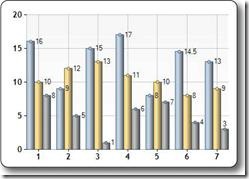
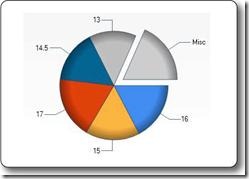
在圖表中顯示的數據可以是來自一個數組,一個數據庫,或者一個文件中的數據。
根據數組創建圖表
下面的實例顯示了根據數組數據顯示圖表所需的代碼:
實例
var myChart = new Chart(width: 600, height: 400)
.AddTitle("Employees")
.AddSeries(chartType: "column",
xValue: new[] { "Peter", "Andrew", "Julie", "Mary", "Dave" },
yValues: new[] { "2", "6", "4", "5", "3" })
.Write();
}
運行實例»
-new Chart創建一個新的圖表對象並且設置它的寬度和高度
-AddTitle方法指定了圖表的標題
-AddSeries方法向圖表中增加數據
-chartType參數定義圖表的類型
-xValue參數定義x軸的名稱
-yValues參數定義y軸的名稱
-Write()方法顯示圖表
根據數據庫創建圖表
您可以執行一個數據庫查詢,然後使用查詢結果中的數據來創建一個圖表:
實例
var db = Database.Open("SmallBakery");
var dbdata = db.Query("SELECT Name, Price FROM Product");
var myChart = new Chart(width: 600, height: 400)
.AddTitle("Product Sales")
.DataBindTable(dataSource: dbdata, xField: "Name")
.Write();
}
運行實例»
-var db = Database.Open打開數據庫(將數據庫對象賦值給變量db)
-var dbdata = db.Query執行數據庫查詢並保存結果在dbdata中
-new Chart創建一個新的圖表對象並且設置它的寬度和高度
-AddTitle方法指定了圖表的標題
-DataBindTable方法將數據源綁定到圖表
-Write()方法顯示圖表
除了使用DataBindTable 方法之外,另一種方法是使用AddSeries(見前面的實例)。 DataBindTable 更容易使用,但是AddSeries 更加靈活,因為您可以更明確地指定圖表和數據:
實例
var db = Database.Open("SmallBakery");
var dbdata = db.Query("SELECT Name, Price FROM Product");
var myChart = new Chart(width: 600, height: 400)
.AddTitle("Product Sales")
.AddSeries(chartType:"Pie",
xValue: dbdata, xField: "Name",
yValues: dbdata, yFields: "Price")
.Write();
}
運行實例»
根據XML 數據創建圖表
第三種創建圖表的方法是使用XML 文件作為圖表的數據:
實例
@{
var dataSet = new DataSet();
dataSet.ReadXmlSchema(Server.MapPath("data.xsd"));
dataSet.ReadXml(Server.MapPath("data.xml"));
var dataView = new DataView(dataSet.Tables[0]);
var myChart = new Chart(width: 600, height: 400)
.AddTitle("Sales Per Employee")
.AddSeries("Default", chartType: "Pie",
xValue: dataView, xField: "Name",
yValues: dataView, yFields: "Sales")
.Write();}
}
運行實例»